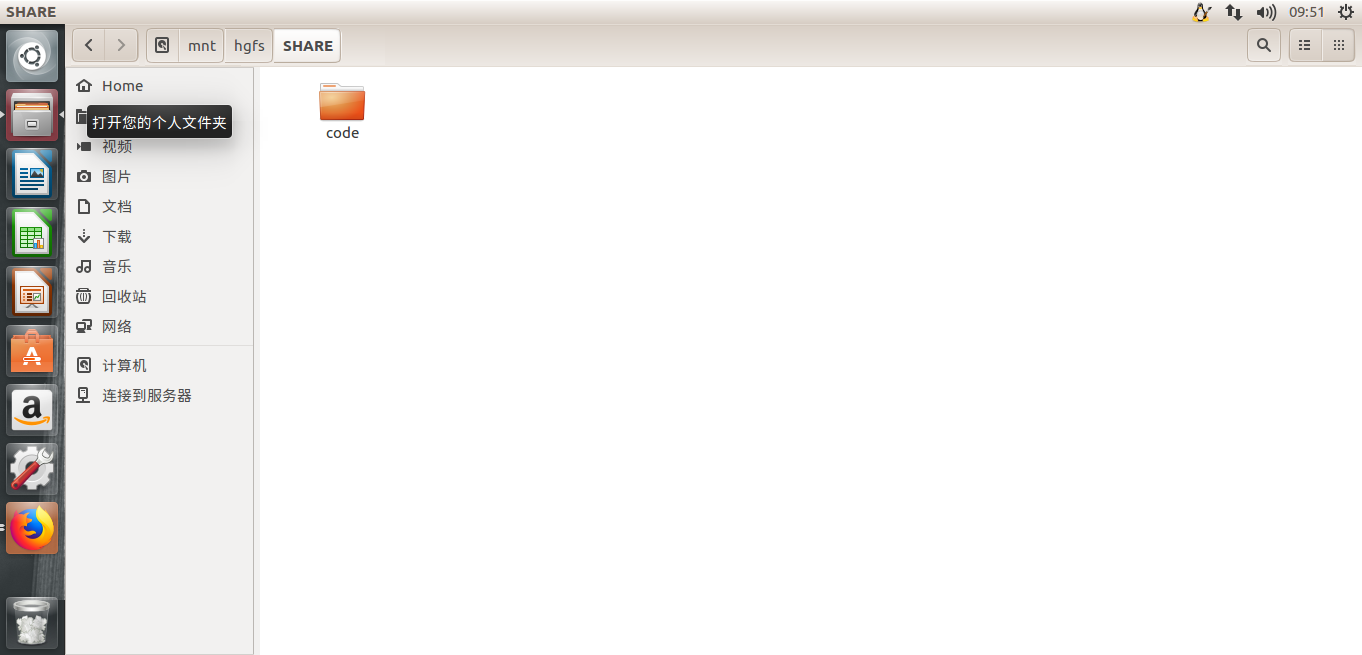操作一般流程:来自爱搜啊博客,网址:http://aisoa.cn/post-2084.html
VMware虚拟机实现与主机共享文件的方法
下面以win10为例,其他系统也差不多。
首先,确保虚拟机已经安装VMware Tools。
1、先退出虚拟机,选中虚拟机在菜单栏中点击虚拟机-> 安装 VMWARE TOOLS 子菜单(由于我已经安装过了,所有显示不可点击状态。),会弹出对话框,点击"确认" 安装
2、此时,它会自动运行安装,你只管按“下一步”就可以安装完成了,就这简单。
第一步,在主机新建固定共享文件夹,例如D:/Share。
第二步,虚拟机关机状态下,点击“编辑虚拟机设置”。根据下图操作最后点添加
第三步,在"Option(选项)"选项卡,找到"Share Folders"选项,右侧选择"Always enable",下面的"Map as a network drive in Windows guests"也要选择,这是在虚拟机中映射一个网络驱动器(如果有此选项的话)。
第四步,点"Add","Next",浏览选择主机中刚创建的共享文件夹,并为共享文件夹取名称,此名称将会在虚拟机"网络共享里显示了"下显示。到这一步就OK了
来看下是不是成功了?打开虚拟机网络共享

可以看到我们刚才新建的共享文件夹已经共享成功了,以后想往虚拟机里面传文件的话,只要放在主机里面刚才共享的文件夹里面就行了。
第五步,完毕。
查找虚拟机中的地址: